Cum să eliminați și să aducă înapoi bara de activități din Windows 7 și 8
Astăzi, vom continua să vă spun despre unele dintre secretele de chips-uri și sistemul de operare Windows 7. Să încercăm să scoateți panoul inferior al sarcinilor și, astfel, extinde zona vizibilă a desktop-ului.
Scoateți bara de activități și din meniul „Start“
Pentru a scoate panoul de jos, faceți clic pe spațiul liber al panoului, faceți clic dreapta și selectați „Properties“.
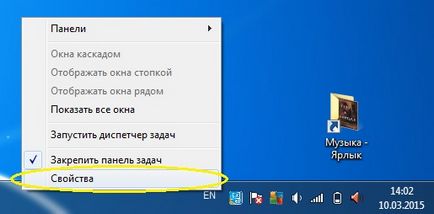
Apoi, du-te la elementul și bifați inscripția împotriva „Auto-ascunde bara de activități.“ Apoi, faceți clic pe butonul „OK“.
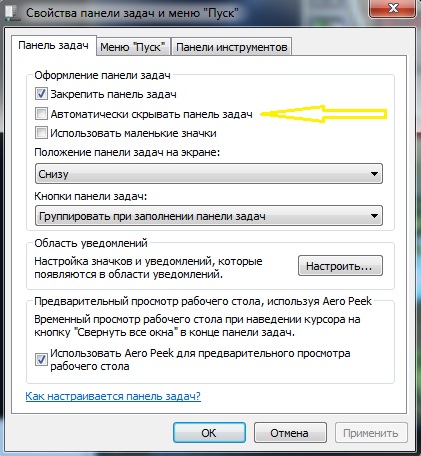
Totul este acum ascunde în panoul de jos a planului ecranului. Dacă ar aduce cursorul în jos până la sfârșit, panoul va veni și să fie activ.
Cum de a crea o bara de sarcini suplimentare de pe ecran?
Ce se întâmplă este că desktop-ul conține o mulțime de etichete diferite și foldere. Pentru a reduce numărul acestora, procedați în felul următor:
• Mergeți la o unitate locală „C“ și de a crea un dosar pe care l denumiți, de exemplu, „Panoul din stânga“.
• Apoi se taie toate etichetele (cu excepția coșului și calculatorul „și inserați-le în folderul nostru“ panoul de stânga“.
• După aceea, du-te înapoi cu un pas în secțiunea locală a „C“. Acum, reduce dimensiunea ferestrei prin dublu-clic pe partea de sus a unei ferestre colorate de bandă.
• Apoi, apucați butonul stânga al mouse-ului și trageți directorul nostru pentru a opri deplin la marginea din stânga a ecranului.
• După ce cursorul în dosarul va fi odihnit la limita, eliberați butonul și veți avea o bara laterală, cu toate etichetele care sunt în acest dosar.
Deci, puteți viziona toate etichetele din panoul, apucați butonul stâng al mouse-ului peste marginea laterală a panoului și trageți-l în jos la dimensiunea. Panoul va curăța automat după ecran, faceți clic pe o zonă goală a panoului butonul din dreapta al mouse-ului. Ulterior, la fel ca în primul exemplu de realizare, căpușă împotriva panou ascuns automat. Astfel de panouri pot fi configurate la dreapta, la stânga și la partea de sus a ecranului.